動作には.NET Framework 4.0が必要です。
概要
あなたは時間の管理が得意でしょうか。
私は苦手です。
ある日、百式というサイトですばらしい時計を見つたのです。
それは「DaysClock」という、一週間で一周する時計でした。
コチラ参照
おぉぉ!
私の胸はときめいたのです。
1時間や1日という単位での時間マネジメントは誰でもできても、
1ヶ月や1年というスパンで、時間マネジメントができる人は、そう多くないと思います。
無論、私も苦手な口でして、システム開発に携わる身でありながら、目の前にある仕事をただ黙々とこなすだけという、時間管理とは程遠い仕事のスタイルをしてしまう事があったりなかったり。
(まあ、往々にしてシステム開発の仕事ってヤツはそういうスタイルが慣行化されているわけですがね・・・)
何が問題なのか。
計画と実績という、スケジュール管理の基本が出来ていないのです。
これは大変マズい事態です。
しかしながら、マネジメントを担当する人間ならばいざしらず、一現場の人間にそこまで厳密に進捗を管理している時間があるでしょうか!?(いや、しなきゃなんないのはわかるんだけどもさ)
もう少し、わかりやすく「今、計画のどの程度時間が過ぎ去ったのか」が直感的にわかると、今よりは少しだけ仕事がうまく進められる気がするのです。
そこで、前述の「DaysClock」をインスパイアして生まれたのが、このTermBarでございます。
一言で言うと、期間を自由に設定できる棒型時計です。
窓の杜さんでご紹介いただいた際のタイトルをそのままお借りすると、
指定期間の経過率を細長いバーでデスクトップ上に常時表示する「TermBar」
始点日からの経過時間と、終点日までの時間をおおまかに、かつ視覚的に通知
です。
百聞は一見にしかず、まずは以下の画面をごらんいただきたい。
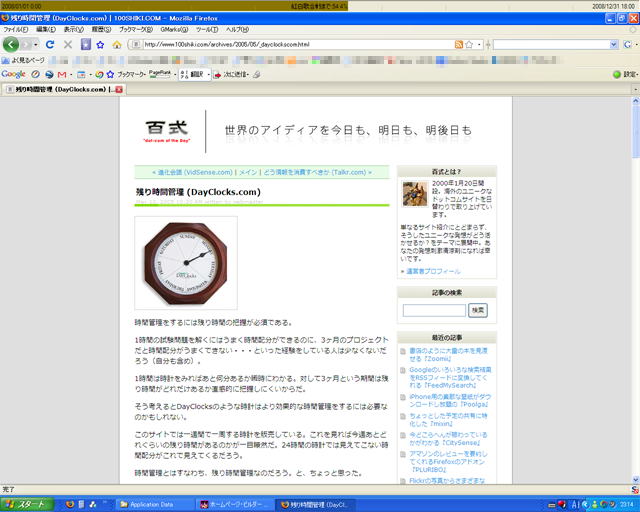
え?わかりづらい?そんなバカな・・・
ご注目いただきたいのは、画像の一番上の部分です。

どうでしょうか。ちょっとはわかっていただけたでしょうか・・・
そう、プログラムを起動すると、常に画面最上部に紅白歌合戦までの残り時間設定した期間のうち現在がどのくらいかを、棒状のバーで表示してくれるのです。
バーの色が、最初はグリーンから徐々に変化し、期限に近づくにつれ、赤くなり、終いにはします。
どうですか?直感で今計画上のどの程度の位置なのかわかるでしょう。

しかも必要であれば、バーは複数表示することだって可能。
(追加のしすぎは禁物です。まずはタスクを見直しましょう。)
(2008/12/21追記)
期限バーについて
Ver2.0より新たなバーを追加しました。
その名も「期限バー」です。
現在設定中のタスクを時系列に並べたバーです。どうです?言葉だけだとわからないですね。なんと表現すればいいのかさっぱりわからんのです。(笑)

上図には2本バーが表示されている状態ですが、そのうち上側が「期限」バーです。
よくみると、バー左側が「00:00」です。右側が「15d00:00」となっているのがわかります。
これは残時間を示しており、左〜右が現在〜未来に対応しています。
さあ、なんのこっちゃわからんですね。
要するに、向こう15日間(可変)に期限が設定されているタスクが表示されます。
上図では紅白歌合戦の残時間が「9d19:00」となっています。これは9日と19時間後が期限ですという意味ですね。
というように、期限が近づくにつれ、徐々に左側にタスクが近づいてくるため、ああ、直感的に期限が把握できるね、めでたしめでたしということなのです。
なお、この「期限バー」自体の設定画面下図のとおりです。
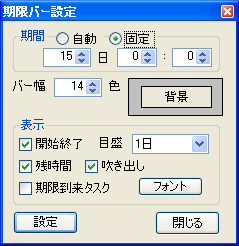
簡単に各設定項目について説明します。
| 名称 |
説明 |
| 期間 |
どのくらいの期間を表示するか。
・自動
表示対象タスクがすべてうまいこと表示できるように期間を自動設定します。 |
| バー幅 |
「期間バー」の高さ |
| 背景 |
背景色と枠線色&文字色 |
| 開始終了 |
バー両端に開始〜終了を表示する。 |
| 目盛 |
指定間隔でバー内に目盛を記す。 |
| 残時間 |
表示しているタスクの右側にタスクの残時間を表示 |
| 吹き出し |
バー内のタスクにカーソルを合わせた際に、内容を吹き出し表示するか。 |
| 期限到来タスク |
期限が到来した(=左端に到達した)タスクを表示し続けるか。 |
| フォント |
タスクのフォント |
まあ、例によって使ってみてください。
設定について
(2009/01/07 Ver2.1より画面を変更しました。)
重要なのはその設定可能な内容です。
前述のとおり、「期間を自由に設定できる」と謳ったからにはそれなりに自由度のある期間設定が可能です。
バーを右クリックし、設定メニューをクリックすると以下の設定画面が表示されます。
たとえば紅白歌合戦
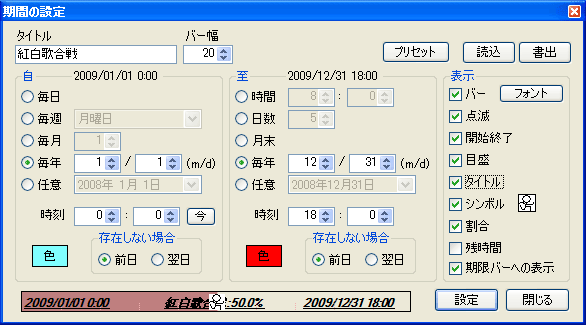
毎年1月1日〜12月31日に設定しています。
自由に設定といった割には・・・あまり設定項目がない??
将来に期待してください。
たとえばこんな設定が可能です。
・毎日9:00〜8時間
・毎週月曜日〜金曜日
・毎月1日〜月末
・エイプリルフールから60日間
・任意日〜任意日
などなど、使い方はあなた次第です。
ウィンドウ下部にサンプルが表示されていますので、参考にしながら設定してください。
右上の読込、書出ボタンを使用することにより、この設定情報をファイルに出力することが
可能です。
たとえばファイルを同じプロジェクト内の人員に配布すれば、全員で同じバーを表示し意思の統一が可能になったり、ならなかったり。。。
(ver1.3より)プリセットボタンにより、初期値を保存できるようにしました。
初期値を指定することにより、次回以降の同様のセッティングでのバー追加が簡単になります。
「表示」については適当にいじってみてください。
バーの表示内容が設定できます。
アンインストールについて
%APPDATA%フォルダに作成されているTermBarフォルダを削除するのみでアンインストールは完了します。
設定情報はユーザごとに生成され、%APPDATA%フォルダに、TermBarというフォルダ内にいくつかのファイルが作成されます。
生成するファイルはこれだけなので、アンインストールする場合は、EXEとこのファイルを削除してください。
このファイルへのアクセス方法は以下のとおり
スタート→ファイル名を指定して実行(R)→"%APPDATA%"を入力→OKボタンクリック
するとエクスプローラが立ち上がるはずです。
今後の予定
今後の追加予定としては、
・至側の月日指定(β2で実装済み)
・シンボルの任意設定
・バーの色の任意設定
・設定情報の書き出し
・要望しだい
などの機能を追加検討中です。
|